Questa pagina si applica ad Apigee e Apigee hybrid.
Visualizza la documentazione di
Apigee Edge.
![]()
Che cosa mi dice questa dashboard?
La dashboard della mappa geografica monitora i modelli di traffico, i pattern di errore e la qualità del servizio per tutte le località geografiche. Puoi visualizzare informazioni su tutte le API o aumentare lo zoom su quelle specifiche. Questa dashboard ti consente di valutare:
- Tendenze di crescita delle API - Utilizza la metrica Traffico per scoprire da dove proviene il tuo traffico. Utilizzando periodi di tempo diversi, puoi vedere quali paesi generano più traffico e in quali orari. Puoi anche registrare le frequenze di traffico in diversi periodi di tempo per osservare le tendenze di crescita.
- Tendenze degli errori: utilizza la metrica del numero di errori per scoprire da dove provengono gli errori dell'API. Utilizzando periodi di tempo diversi, puoi vedere quali paesi generano il maggior numero di errori e in quali orari. Puoi anche registrare i tassi di errore in periodi di tempo diversi per vedere le tendenze di crescita.
- Qualità del servizio: utilizza le metriche del tempo di risposta medio e del tempo di risposta medio target per conoscere le prestazioni dei servizi di backend in base al paese.
Dashboard di GeoMap
Accedi alla dashboard di GeoMap, come descritto di seguito.
Per accedere alla dashboard GeoMap:
- Accedi all'UI di Apigee.
- Seleziona Analizza > Utenti finali > Mappa geografica.
La dashboard si apre come mostrato di seguito:
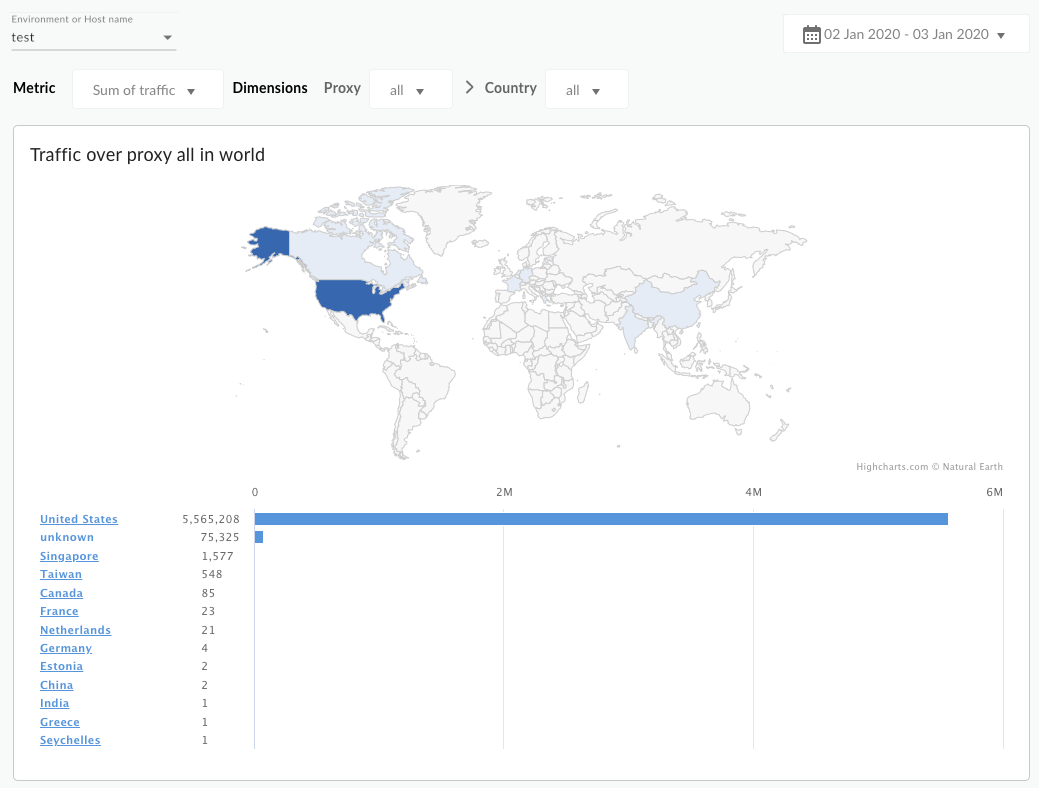
Che cosa misura questa dashboard?
Per impostazione predefinita, nella dashboard viene visualizzata la metrica Traffico. Seleziona la metrica da misurare dal menu a discesa Metrica.
| Metrica | Descrizione |
|---|---|
| Traffico | Viene chiamato anche velocità effettiva. Il numero di richieste API e di risposte risultanti visualizzate dall'organizzazione. |
| Conteggio errori | Il numero totale di tutte le richieste API non riuscite, ossia la richiesta non restituisce una risposta come desiderato dall'utente finale. |
| Tempo medio di risposta | Il tempo impiegato da un'API per rispondere a una richiesta in entrata. |
| Tempo medio di risposta target | Il tempo medio impiegato dall'endpoint di destinazione per rispondere a una richiesta in entrata per il periodo selezionato. |
Che cos'altro devo sapere su questa dashboard?
Per impostazione predefinita, la dashboard mostra le metriche per tutti i proxy API. In alternativa, seleziona un proxy API da misurare dal menu a discesa Proxy.
Seleziona una voce nell'elenco Paese per visualizzare in dettaglio paesi, stati e città specifici (a seconda dell'area geografica specifica del paese che ti interessa). Tutti i paesi per cui vengono registrate le metriche vengono visualizzati in questo menu. Ad esempio, puoi esaminare i dati degli Stati Uniti, selezionare uno stato e quindi visualizzare un elenco di città da cui viene generato il traffico. La visualizzazione in dettaglio per città è attualmente disponibile solo per gli Stati Uniti e il Canada.
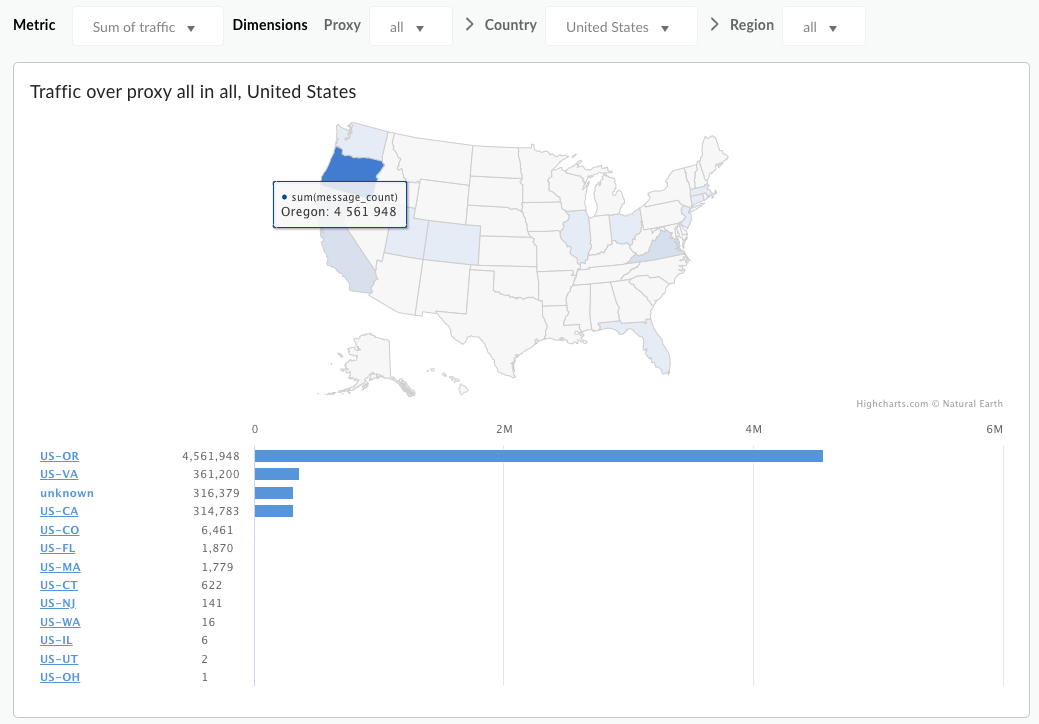
Questa dashboard utilizza controlli standard, come il selettore della data, passando il mouse sopra le mappe per avere più contesto, esportando i dati in formato CSV e così via. Per scoprire di più, consulta Utilizzo delle dashboard di analisi.

